
コインチェックからメタマスクに送金する方法は?

送金する時に、お金がなくなったりしない?

こんな疑問にお答えします。
<本記事の内容>
- コインチェックからMetamask(メタマスク)に送金する方法
- 送金する時の注意点
- 送金できない時の確認事項
を解説します。
NFTを買ったり売ったりするためには、コインチェックからメタマスクに送金する必要があります。
送金方法は、簡単。
- ステップ①:コインチェックの「送金」を選択
- ステップ②:送金情報を入力する
- ステップ③:コインチェック→メタマスクに送金する

写真付きで詳しく解説していきます。
はじめに:コインチェックとメタマスクについて

最初に簡単にコインチェック、メタマスクについて説明します。

「もう知ってるよ」という方は、次の章まで読み飛ばしてください。
NFTの売買の流れは、以下のような流れです。

- NFT:デジタルのアート
- OpenSea:NFTを売っている”スーパーマーケット”
- イーサリアム(ETH):OpenSeaで買い物をするための”お金”
- メタマスク:ETHを入れておく”お財布”

「メタマスクという”お財布”」を持って「OpenSeaという”スーパーマーケット”」に買い物に行く、というイメージです。
買い物をする時には、“メタマスク(お財布)”の中に”イーサリアム(お金)”がないとNFTを売買することができません。
なので、「コインチェックで購入したイーサリアムをメタマスクに送る」という作業が必要です。

今回の記事で、その手順を解説します。
もしも「コインチェック」「メタマスク」の登録が終わっていない方がいたら、以下の記事を参考にどうぞ。
コインチェックを始める→ 【2ステップで簡単】コインチェックで口座開設する方法【写真40枚で、わかりやすく説明】
メタマスクを始める→【スマホ版】MetaMask(メタマスク)の始め方【簡単2ステップ】
コインチェックからMetamask(メタマスク)に送金する方法【写真27枚で解説】
コインチェックからMetamask(メタマスク)への送金は、以下のような流れでできます。
- ステップ①:コインチェックの「送金」を選択
- ステップ②:送金情報を入力する
- ステップ③:コインチェック→メタマスクに送金する

送金前の事前準備として、
- 「コインチェックへの日本円の入金」
- 「コインチェックでイーサリアムを購入」
をしておく必要があります。
まだの方は、以下の記事を参考に行ってください。
コインチェックに日本円を入金する方法【写真20枚でわかりやすく解説】
【スマホで完結】コインチェックで仮想通貨(暗号資産)を購入する方法【写真付きで解説】
ステップ①:コインチェックの「送金」を選択

送金方法を、解説していきます。
今回は、スマホアプリを使いながら説明します。
まずステップ①:コインチェックの「送金」を選択していきます。
アプリを開いて、下の方の【ウォレット】をタップ。
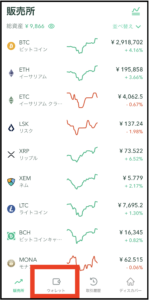
「ETH残高」が表示されるので、【送金】をタップ。
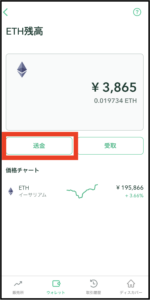
ステップ②:送金情報を入力する
次に、送金情報を入力していきます。
「送金する通貨」で、【Ethereum】を選択。
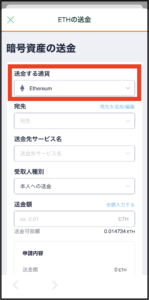
次に「宛先を入力」していきますが、アドレスをコピーするため一度メタマスクを開きます。
メタマスクのアプリを開いて、ネットワークが【Ethereum Main Network】になっていることを確認します。

デフォルトだと【Ethereum Main Network】になっているはずです。
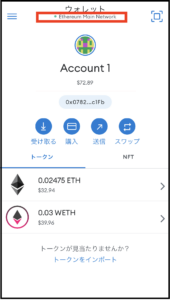
【アドレス】部分をタップして、コピーします。

タップすれば、自動でコピーされます。
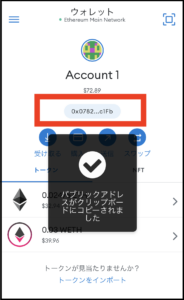
アドレスをコピーしたら、コインチェックアプリに戻ります。
コインチェックアプリに戻って【宛先】の欄をタップ。
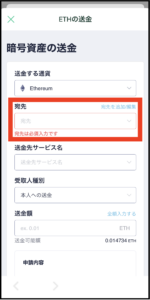
「宛先リスト」と表示されるので【新規追加】をタップ。
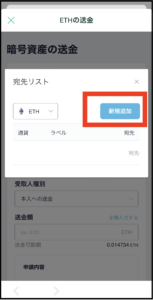
「宛先を新規追加」の画面になるので、通貨が【Ethereum】になっていることを確認。
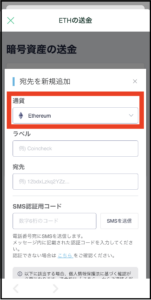
「ラベル名」は、自分がわかりやすい名前でOK(今回は”コインチェック”と入力)。
「宛先」に先ほどコピーしたメタマスクのアドレスを貼り付けます。

間違いを防ぐため、必ず「コピー&ペースト」してください。
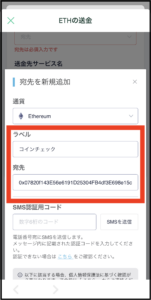
SMS認証を行うために、【SMSを送信】をタップ。
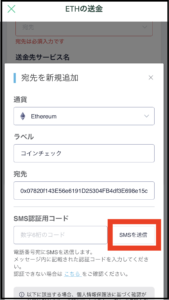
SMSが送られてくるので、認証コードをメモします。
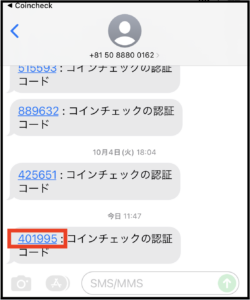
コインチェックアプリに戻って【SMS認証用コード】を入力。
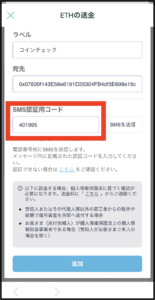
【追加】をタップ。
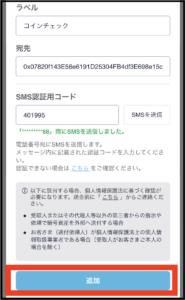
以上で、「宛先リスト」への追加が完了です。

画面のように、追加されます。
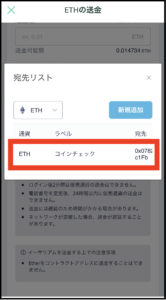
【宛先】の欄で、「さきほど追加した宛先」を選択します。
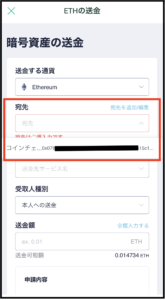
【送金サービス名】の欄をタップ。
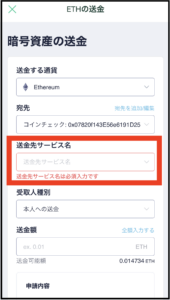
「メタマスク」の選択肢がないので、【その他】をタップ。
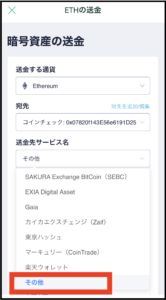
【受取人種別】は、「本人への送金」ならそのままでOK。
【送金額】の欄に、「送金する金額」を入力します。
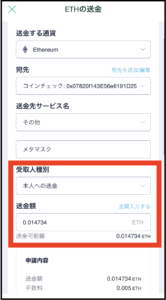
入力が終わったら、【次へ】をタップ。
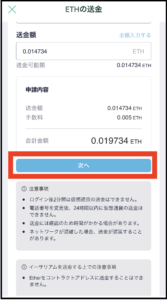

情報入力は、以上。
あとは、送金するだけです。
ステップ③:コインチェック→メタマスクに送金する
最後に、送金をしていきます。
「申請内容の確認」の画面になります。
問題なければ、【2段階認証】をします。
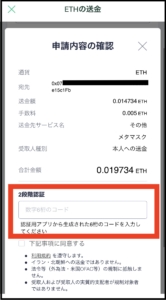
2段階認証には、「Authenticator」というアプリを使います。

コインチェック登録の際に「2段階認証」を設定している方は、すでにダウンロードしているかと思います。
まだの方は、アプリストアからダウンロードしてください。
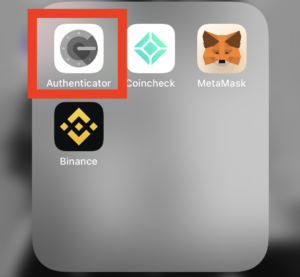
Authenticatorを開き、表示された番号をタップします。

タップするとコピーされます。

数字の右の円がタイマーになっており、時間切れになると新たな番号が作られます。
もしも間に合わなかったら、再びコピーすればOK。

2段階認証の番号を入力し、【下記事項に同意する】にチェックを入れます。
その後、【申し込みを確定する】をタップ。
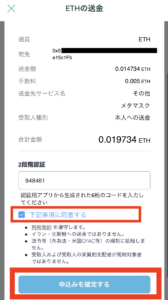
以下のように「暗号資産の送金」の画面になり、明細が表示されればOK。
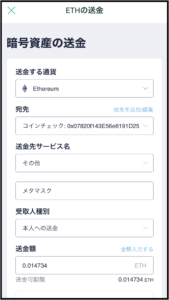
以下のように「手続き中」と表示されています。
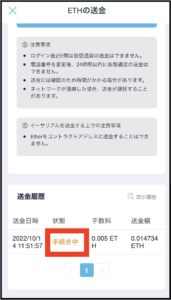

入金されたかどうか、メタマスクを確認してみましょう。
メタマスクを開いて、トークンの【ETH】を選択。
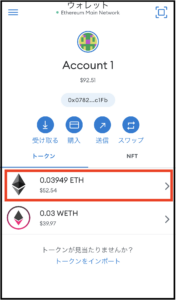
【受け取ったETH】として表示されていればOKです。
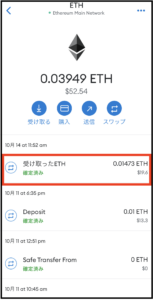

お疲れ様でした。
コインチェックからMetamask(メタマスク)への送金手数料
コインチェックからメタマスクへの送金には「ガス代」「送金手数料」がかかります。
「ガス代」は、タイミングによって変わりますがそこまで大きくないので気にしなくてもいいかと。

僕が今回の送金をした時は、0.00023ETH(執筆時の現在価格で43円程度)でした。
「送金手数料」は、0.005ETH(執筆時の現在価格で1,000円程度)なので、少々高めです。

送金する時は、なるべくまとめて送金した方がお得。
コインチェックからMetamask(メタマスク)に送金する時の注意点
以下の点には、注意してください。
- 注意点①:アドレスは必ずコピー&ペースト
- 注意点②:不安な場合は、少額でテスト
- 注意点③:メタマスクに送金できるのはイーサリアムだけ
注意点①:アドレスは必ずコピー&ペースト
メタマスクのアドレスを間違えると、送金できません。

必ず「コピー&ペースト」で正しいアドレスを入力しましょう。
注意点②:不安な場合は、少額でテスト
送金先のアドレスを間違えると、お金を失ってしまう可能性があります。
大きなお金を送る時は、「少額でテスト送金してから」の方が安全です。

送金手数料はかかってしまいますが、安全第一です。
とはいえ、アドレスを間違えたからといって必ずしもお金を失うとは限りません。
「存在しないアドレス」に送金した場合は、送金エラーとして返ってくる場合があります。

ただし返金までに手間や時間がかかるので、間違えないのが一番ですね。
注意点③:メタマスクに送金できるのはイーサリアムだけ
メタマスクは、「イーサリアムを扱うためのウォレット」です。
なのでビットコインなど「他の仮想通貨(暗号資産)」を送ることはできません。

他の仮想通貨を持っている場合は、コインチェック内で換金してから送金しましょう。
コインチェックからMetamask(メタマスク)に送金できない時の確認事項
うまく送金できない場合は、以下のような可能性が考えられます。
- アドレス間違い
- ネットワーク間違い
- 通貨の種類の間違い
- ガス代、手数料が足りていない
アドレス間違い
繰り返しですが、メタマスクのアドレスを間違えてしまうと送金できません。

必ず「コピー&ペースト」で正しいアドレスを入力しましょう。
ネットワーク間違い
メタマスクのネットワークが「イーサリアム以外」になっている場合も送金できません。

メタマスク内で「イーサリアム」のネットワークになっているか確認してください。
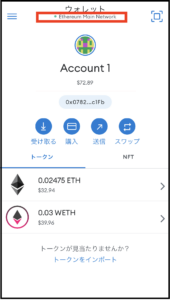
通貨の種類の間違い
こちらも繰り返しですが、「イーサリアム以外の仮想通貨」は送金できません。
ガス代、手数料が足りていない
送金には「ガス代」「送金手数料」がかかります。
この分のお金が足りていないと、送金できません。
また送金後には「ガス代」「送金手数料」が引かれた金額がメタマスクに反映されます。

「送金した金額より少ない!」と慌てないようにしましょう。
まとめ
コインチェックからMetamask(メタマスク)に送金する方法を解説しました。
手順は、以下の通り。
- ステップ①:コインチェックの「送金」を選択
- ステップ②:送金情報を入力する
- ステップ③:メタマスクのアドレスをコピー&ペースト
- ステップ④:コインチェック→メタマスクに送金する

さっそく送金してみてください。
送金が完了したら、イーサリアムを使ってNFTを購入してみましょう。

OpenSeaの始め方は↓こちらからどうぞ。

【スマホ版】初心者向けOpenSeaの始め方【アカウント登録から設定までの流れ】
今回は、以上です。



コメント